(Update 29.02.2024): Das Moment 5 Update als KB 5034848 für Windows 11 23H2 und 22H2 wurde von Microsoft jetzt für alle freigegeben. Da noch Änderungen vorgenommen wurden, kam es nicht am 4. Dienstag. Aber laut Microsoft muss es nicht unbedingt am 4. Dienstag erscheinen.
Die Versionsnummer ändert sich durch die Änderungen auf die Windows 11 22631.3235, bzw. 22621.3235. Für die Windows 11 22H2 Nutzer gibt es noch eine Änderung. Denn anstatt wie bisher gesagt, dass optionale Updates jetzt nicht mehr erscheinen, werden sie verlängert. Mehr dazu in diesem Beitrag.
(Original 15.02.2024): Der Patchday ist noch nicht verdaut, da kommt Microsoft auch schon mit dem neuen optionalen Update für Windows 11. Diesmal ist es die KB 5034848. Dadurch erhöht sich die Versionsnummer auf die Windows 11 22631.3227 bzw. Windows 11 22621.3227. Für die Windows 11 22H2 ist es das letzte optionale Update.
Danach wird es nur noch zum Patchday bis Oktober noch Updates geben. Das Update selber wird derzeit im RP-Kanal über Windows Update verteilt. Aber kommen wir mal zu den heutigen Änderungen.
Mit der KB5034848 wird über Windows Update automatisch die KB5035349 heruntergeladen. Damit werden neue Funktionen über die CFR-Technologie (Controlled Feature Rollout) bereitgestellt. Diese werden dann die Moment 5 Funktionen aktivieren.
Neue Funktionen
- Der Sprachzugriff ist in weiteren Sprachen verfügbar: Französisch (Frankreich, Kanada), Deutsch und Spanisch (Spanien, Mexiko).
- Das Windows-Freigabefenster verwendet das Konto, mit dem Sie sich bei Anwendungen anmelden, die sich in „Freigabe mit“ befinden. Wenn Sie sich zum Beispiel mit einem Microsoft-Konto (MSA) anmelden, wird Microsoft Teams (kostenlos) angezeigt. Wenn Sie sich mit einem Microsoft Entra ID-Konto (früher Azure Active Directory) anmelden, werden stattdessen Ihre Microsoft Teams-Kontakte (Arbeit oder Schule) angezeigt.
- Das Windows-Freigabefenster unterstützt jetzt die Freigabe mit WhatsApp im Abschnitt „Freigeben mit“. Wenn Sie WhatsApp noch nicht installiert haben, können Sie es über das Windows-Freigabefenster installieren.
- Sie können die Schnelleinstellungen oder die App „Einstellungen“ verwenden, um Nearby Share zu aktivieren. Wenn Sie dies tun und Wi-Fi und Bluetooth ausgeschaltet sind, werden Wi-Fi und Bluetooth eingeschaltet, damit Nearby Share so funktioniert, wie Sie es erwarten. Wenn Sie Wi-Fi oder Bluetooth deaktivieren, wird Nearby Share ebenfalls deaktiviert.
- Sie können Ihrem Gerät jetzt einen freundlicheren Namen geben, um es bei der Freigabe zu identifizieren. Gehen Sie zu Einstellungen > System > Nearby-Sharing. Dort können Sie Ihr Gerät umbenennen.
- Wir haben die Übertragungsgeschwindigkeit von Nearby Share für Benutzer im selben Netzwerk verbessert. Zuvor mussten sich die Benutzer im selben privaten Netzwerk befinden. Jetzt müssen sich die Benutzer im selben öffentlichen oder privaten Netzwerk befinden.
- Das Cast-Flyout-Menü in den Schnelleinstellungen bietet Ihnen mehr Hilfe bei der Suche nach Displays in der Nähe, bei der Korrektur von Verbindungen und vielem mehr.
- Wir fügen Vorschläge für Snap-Layouts hinzu. Sie helfen Ihnen, mehrere App-Fenster im Handumdrehen zusammenzufassen.
Änderungen und Korrekturen durch die KB5034848
- Neu! Copilot in Windows-Symbol erscheint jetzt auf der rechten Seite des Systemfachs in der Taskleiste. Außerdem ist die Anzeige von Desktop anzeigen in der rechten Ecke der Taskleiste standardmäßig ausgeschaltet. Um sie einzuschalten, gehen Sie zu Einstellungen > Personalisierung > Taskleiste. Sie können auch mit der rechten Maustaste auf die Taskleiste klicken und Taskleisteneinstellungen wählen.
- Neu! Die Einstellungsseite für die Telefonverbindung hat einen neuen Namen: Mobile Geräte. Gehen Sie zu Einstellungen > Bluetooth & Geräte > Mobile Geräte.
- Neu! Sie können jetzt das Snipping Tool auf Ihrem PC verwenden, um die neuesten Fotos und Screenshots von Ihrem Android-Gerät zu bearbeiten. Sie erhalten eine sofortige Benachrichtigung auf Ihrem PC, wenn Ihr Android-Gerät ein neues Foto oder einen Screenshot aufnimmt. Um dies zu aktivieren, gehen Sie zu Einstellungen > Bluetooth & Geräte > Mobile Geräte. Wählen Sie Geräte verwalten und erlauben Sie Ihrem PC, auf Ihr Android-Gerät zuzugreifen.
- Neu! Dieses Update bietet Unterstützung für den USB 80Gbps-Standard. Dies ist die nächste Generation von USB4, die die doppelte Bandbreite von USB 40Gbps hat. Um USB 80Gbps zu verwenden, benötigen Sie einen kompatiblen PC und ein USB4- oder Thunderbolt-Peripheriegerät.
- Dieses Update wirkt sich auf Spiele aus, die Sie auf einem zweiten Laufwerk installieren. Jetzt bleiben sie auf dem Laufwerk installiert.
- Dieses Update behebt ein Problem, das Notepad betrifft. Es lässt sich nicht mit dem Standardbenutzerkonto öffnen. Dies tritt auf, wenn Sie die Eingabeaufforderung verwenden, um es auf der Grundlage der Dateitypzuordnung zu öffnen.
- Das Update behebt ein Problem, das 7-Zip-Archive betrifft. Sie können nicht mehr durch Doppelklick im Datei-Explorer geöffnet werden.
- Das Update behebt ein Problem, das einen Computer betrifft, der als Remotedesktop-Sitzungshost verwendet wird. Sie erhalten den Stoppfehler RDR_FILE_SYSTEM (0x27). Dies tritt auf, wenn Sie alle Benutzer auf dem Computer starten.
- Dieses Update behebt ein Problem, das Microsoft Edge betrifft. Die Benutzeroberfläche für die Dateneinstellungen der Internetoptionen ist falsch.
- Das Update behebt ein Problem, das den Steps Recorder betrifft. Einige der Benutzeroberflächen und Schritte sind nicht auf Chinesisch lokalisiert.
- Das Update behebt ein Problem mit Druckern, die an der langen Seite eingezogen werden. Die Ausrichtung von Heft- oder Lochpositionen ist falsch.
- Das Update behebt ein Problem, das ein eingebettetes SIM-Profil (eSIM) betrifft. Wenn Sie es löschen, erhalten Sie keine Benachrichtigung.
- Das Update behebt ein Problem, das die Windows-Einstellungen-Startseite betrifft. Die Seite reagiert nicht mehr, wenn Sie die Seite aufrufen.
- Das Update behebt ein Problem im Zusammenhang mit Netzwerken. Ein Gerät scheitert bei der automatischen Umschaltung von Mobilfunknetz auf Wi-Fi, wenn es Wi-Fi verwenden kann.
- Das Update behebt ein Problem mit der Webauthentifizierung für Remotedesktops. Möglicherweise können Sie keine Verbindung zu souveränen Cloud-Endpunkten herstellen.
- Das Update behebt ein Problem, bei dem der Fehlerbehebungsprozess fehlschlägt. Dies tritt auf, wenn Sie die App „Hilfe abrufen“ verwenden.
- Das Update behebt ein Problem, das das Zertifizierungsstellen-Snap-In betrifft. Sie können die Option „Delta CRL“ nicht auswählen. Dies hindert Sie daran, die grafische Benutzeroberfläche zur Veröffentlichung von Delta-CRLs zu verwenden.
- Das Update behebt ein Problem, bei dem ein System nicht in den Ruhezustand versetzt wird. Dies tritt auf, wenn Sie ein externes Gerät an das System anschließen.
- Nachtrag: Langsames erscheinen der Taskleiste wurde auch korrigiert.
- support.microsoft
Bekannte Probleme durch die KB5034848
- Fehlercode „0x800F0922“ kann auftreten. Workaround: Den versteckten Ordner C:\$WinREAgent löschen und danach erneut versuchen. Siehe auch in diesem Beitrag
Manueller Download der KB5034848
Windows 11 Tutorials und Hilfe
- In unserem Windows 11 Wiki findet ihr sehr viele hilfreiche Tipps und Tricks.
- Falls ihr Fragen habt, dann stellt diese ganz einfach bei uns im Forum.
- Installationsmedien: Aktuelle Windows 11 ISOs findet ihr hier: 23H2 22631. Ansonsten immer in der rechten Sidebar.
- Windows 11 neu clean installieren Tipps und Tricks.
- Windows 11 mit lokalem Konto auch Offline installieren.
- Windows 11 Inplace Upgrade Reparatur oder Feature Update.
- Automatisch anmelden Pin entfernen Windows 11.
- Alle Beiträge zu Windows 11 im Blog findet ihr über diese Seite. Wobei auch alle anderen Artikel interessant sein können.

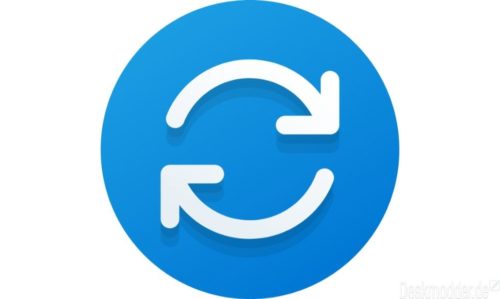




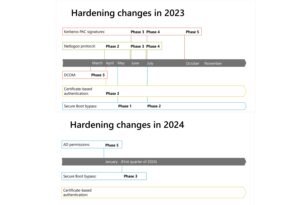
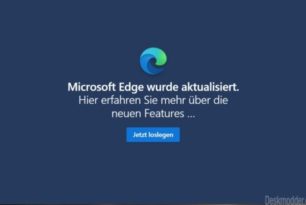

manuell installiert, läuft bis jetzt perfekt
ist das jetzt schon die preview auf Moment 5?
Hier läuft die Version auch perfekt.
Vielen Dank an das Deskmodder Team für den Hinweis.
Voice Access ist endlich in Deutsch ? Das ist das noch erleben darf. Ein Wunder ist geschehen.
Schade doch zu früh gefreut. Habe das Update installiert und der Sprachzugriff ist doch noch nicht in Deutsch verfügbar.
Moment 5 Features müssen aktiviert sein dann geht es. Gerade getestet.
Kann man mit Vive Tool aktivieren: enable ID: 44470355
Danke für die Info aber solche Experimente mache ich nicht mehr. Habe jetzt auch mal wieder Inplace Upgrade gemacht und bin zurück zur offiziellen Retailversion. Warte lieber bis es offiziell im Retail ankommt.
@moinmoin
Ist es Dir möglich auch das dazugehörige February Windows Configuration Update (KB5035349) als Download bereit zustellen?
Gruß & Danke
Kai
Das habe ich bis jetzt noch nicht gefunden. Nicht einmal einen Hinweis darauf im WindowsUpate.log. Das muss am Windows Update vorbei direkt vom CFR kommen.
Ja, im Release Preview kommt es direkt mit dem 3227 update über den CFR weg.
Microsoft schreibt dazu:
„If you have the toggle to get the latest updates as soon as they are available turned ON via Settings > Windows Update BEFORE installing KB5034848, you will also get the February Windows Configuration Update (KB5035349) installed at the same time you install KB5034848 in a single reboot. Note only KB5034848 will show during install on the Settings > Windows Update page. But after restarting, the February Windows Configuration Update (KB5035349) will be shown in your Update History. This Windows Configuration Update is how we’re enabling new features via Controlled Feature Rollout (CFR) technology.“
Hat geklappt!
Vielen Dank!
Funktioniert das auch schon mit der V23H2 Build 22631 ? wenn ja wie stellt man das ein ?
„Neu! Copilot in Windows-Symbol erscheint jetzt auf der rechten Seite des Systemfachs in der Taskleiste.“
Mit der neuesten ISO von Windows 11 wird in Rufus das Nutzererfahurngs Menu nicht mehr geöffnet.
gepostet mit der Deskmodder.de-App
Hi
also unter WU und optimal. kommt bei mir nichts, bin auf V23H2 Build 22631.3155
cya
Betaman
Das ist noch die Vorabversion zum Testen im Release Preview. Dei fertige Version vom Update solle am 27.02. erscheinen.
Hallo.
Nach letzten und vorletzten Update konnte ich nicht feststellen, das der Copilot nun unten rechts in der Taskleiste ist. Welcher Reg.Eintrag ist hierfür notwendig? Ich habe immer noch die „selbsterstellten Button“ in der Taskleiste, doch erscheint er nicht unten rechts, wie es eigentlich nach dem neuen Update sein sollte…..Windows 11 Retail 22631.3227
vieleicht kann mir da einer helfen….
Bricht bei mir immer mit folgendem ab:
Deployment Image Servicing and Management tool
Version: 10.0.22621.2706
Image Version: 10.0.22635.3209
Processing 1 of 1 – Adding package Package_for_RollupFix~31bf3856ad364e35~amd64~~22621.3227.1.14
[==========================100.0%==========================]
An error occurred – Package_for_RollupFix Error: 0x800f081f
Error: 0x800f081f
DISM failed. No operation was performed.
For more information, review the log file.
The DISM log file can be found at C:\Windows\Logs\DISM\DismLCU.log
.NET 3.5 feature: already enabled
Ideen worans liegt und wies behoben wird (hat aber keinen besonderen Drang, .3209 ist ja auch ok derweil)?
Danke im Voraus.
Liegt vermutlich daran das das Beta Update 22635.3209 installiert ist, und da kein ReleasePreview Update (226X1.3227 )installiert werden kann. Ist jetzt nur eine Vermutung.
Oh ok – mit den Versionen vertan dann lol, danke für die Info :D.
Kann auch weg @mods ;).
Nach der Installation funktioniert die GHUB Software nicht mehr
Ich habe keine Probleme mit der G-Hub Software. Ich hatte nur ein Problem als die G-Hub Software das letzte Update bekam, musste da bei Windows die Dynamische Beleuchtung für meine Tastatur und Maus deaktivieren.
Sicher das das jetzt schon das M5 ist?
Sieht von den Änderungen her nicht so aus, siehe
https://www.neowin.net/news/microsoft-officially-announces-windows-11-moment-5-update/
VS
https://support.microsoft.com/en-us/topic/february-29-2024-kb5034848-os-builds-22621-3235-and-22631-3235-preview-5b718126-82b1-4e14-bf01-da3500a3fc88
Ist aber so. Wenn du das Update installiert hast, wirst du die Änderungen schon sehen.
Beispiel
https://www.deskmodder.de/blog/2023/12/15/windows-11-ueber-windows-update-als-inplace-reparieren-wird-integriert/
Ist damit jetzt die 23H2 endgültig fertig und man könnte mal wieder ein Cleaninstall machen ?
Sehe auch nichts M5 Änderungen. Copolit ist auch nicht unten rechts.
Copilot gibt es bei uns noch nicht, dank der EU.
Wofür ist das „Sicherheitsupdate für Microsoft Visual C++ 2008 Service Pack 1 Redistributable Package KB2538243 ?
Kann man das wieder deinstallieren ?
Musst Du wissen, ob Du das deinstallieren kannst oder nicht. Wenn Du eine Software installiert hast, welche das VC Laufzeit 2008 SP1 benötigt, dann nicht, ansonsten ja. Bei mir kommt das Update nicht, weil ich diese Laufzeit nicht installiert habe.
Danke, war ein Update für die C++ von Nero 10.
Du verwirrst mich mit deiner Frage. Ich habe Visual C++ 2008 auch installiert, aber schon die neueste Version mit dem Sicherheitsupdate. Kommt drauf an wann du Visual C++ 2008 installiert hast. Das Update ist von Mai 2021. Dieses Visual C++ Update hat nichts mit dem Windows Update zu tun. Wahrscheinlich zufällig beides auf deinem Rechner zur gleichen Zeit angeboten. Man kann die Version auch selbst installieren. Siehe
https://www.microsoft.com/en-us/download/details.aspx?id=26368
Und
https://learn.microsoft.com/de-de/cpp/windows/latest-supported-vc-redist?view=msvc-170
Du verwirrst mich mit deiner Frage. Kommt drauf an wann du Visual C ++ 2008 installiert hast bzw. die dazugehörige Software. Wahrscheinlich zufällig beides (Windows Update und Visual 2008) auf deinem Rechner zur gleichen Zeit angeboten und installiert. Das Sicherheitsupdate ist von Mai 2021.
Bei mir wurde das Visual C++ 2008 mit dem Sicherheitsupdate bei der Installation einer anderen Software mitinstalliert. Kannst du auch selbst installieren, siehe
https://www.microsoft.com/en-us/download/details.aspx?id=26368
Und
https://learn.microsoft.com/de-de/cpp/windows/latest-supported-vc-redist?view=msvc-170
die KB5034848 kommt gerade via Windows Update
Soeben installiert. Aber auch kein Copilot in der Taskleiste. Worüber ich auch ganz froh bin.
Gibt es denn wenn es denn kommt auch schön eine Möglichkeit den Copiloten zu deaktivieren oder besser noch
komplett zu deinstallieren?
Gruppenrichtlinie wenn du Pro hast
https://www.deskmodder.de/wiki/index.php?title=Copilot_in_Windows_11_deaktivieren
Ich habe leider kein Pro.
Sollte auch mit der Home gehen, wenn man es direkt in die Registry einträgt.
man kann „gpedit“ auch einfach auf Home nachinstallieren ^^
Code
@echo off
pushd „%~dp0″
dir /b %SystemRoot%\servicing\Packages\Microsoft-Windows-GroupPolicy-ClientExtensions-Package~3*.mum >List.txt
dir /b %SystemRoot%\servicing\Packages\Microsoft-Windows-GroupPolicy-ClientTools-Package~3*.mum >>List.txt
for /f %%i in (‚findstr /i . List.txt 2^>nul‘) do dism /online /norestart /add-package:“%SystemRoot%\servicing\Packages\%%i“
pause
codeend
tut man sich in ein batchfile, oder schreibt man selbst Zeile für Zeile mit der Cmd.
Wir sicherlich Adminrechte benötigen
Deinstallieren, gute Frage. Bei mir ist er ja vorhanden, auch in der Taskleiste. Hat Microsoft aktiviert. In Windows 10 ist er auch vorhanden, aber das Icon in der Taskleiste fehlt noch. Aber Deinstallieren, das ist eine gute Frage. Wüsste ich jetzt nicht wie, außer vielleicht den Edge deinstallieren.
Wird also wieder in Wellen ausgeliefert?
keine Ahnung. Ich habe den da in Win 11 Retail schon lange. Wurde dann nach un nach bis zu Dev freigeschaltet. Nur in der Canary noch nicht. Keine Ahnung, was Microsoft sich da gedacht hat. In der EU soll er ja wohl noch gar nicht da sein.
Gruppenrichtlinien freischalten unter Home mit einer .bat
Geht das noch?
@echo off
pushd „%~dp0″
dir /b %SystemRoot%\servicing\Packages\Microsoft-Windows-GroupPolicy-ClientExtensions-Package~3*.mum >List.txt
dir /b %SystemRoot%\servicing\Packages\Microsoft-Windows-GroupPolicy-ClientTools-Package~3*.mum >>List.txt
for /f %%i in (‚findstr /i . List.txt 2^>nul‘) do dism /online /norestart /add-package:“%SystemRoot%\servicing\Packages\%%i“
pause
1. Anlauf Installation fehlgeschlagen, Edge Insiderversionen deinstalliert dann 2. Anlauf: Abgeschlossen aber kein Neustart nötig. Nach Neustart Anlauf Nr. 3 und da lief es sauber und problemlos durch mit Neustart. Hat mich schon gewundert hatte locker 5 Jahre keine Probleme mit Updateinstallation aber gut war ich auch mal dran. Bisher läuft alles und Voice Access hat sofort Deutsch runtergeladen. Weitere Highlights? Die neuen Snap Layouts vlt aber die müssen erst noch getestet werden.
Okay die Windows Suche lässt sich leichter in den lokalen Modus ohne Bing umstellen. Ist ganz nett.
Installation / Update ohne „Verluste“
nebenbei funktioniert jetzt im Edge auch wieder das direkte Übersetzen
( ohne irgendetwas umzukonfigurieren )
„Installation / Update ohne “Verluste”..“
ABER was zum Teufel ist dann die (neue) App die ich da finde „Microsoft Cross Drive“ über Dism++ ???
https://ibb.co/gzN01dD
OneDrive? Da gab es doch so ein Cross Zeug.
Keine Ahnung, aber OneDrive und alles ähnliche hat von mir schon vor Jahren die „Kündigung“ bekommmen, davon ist auf meinem System nix
– also erstmal neue Systemimage machen und dann dieses Teil mal deinstallieren – mal sehen was passiert
( oder auch nicht)
GEFUNDEN !
https://www.deskmodder.de/blog/2023/11/16/windows-11-mobile-geraete-kommt-in-den-einstellungen-dazu/
Ach der Kram ist das. Gut zu wissen.
Lohnt sich dann mal nach langer Zeit SELBER wieder eine (modifizierte) ISO zu erstellen

– auch wenn das mit einem Prepaid-Tarif bestimmt sehr lange dauert
Ich habe gar keinen versteckten Ordner C:\$WinREAgent. Windows 11 23H2.
Ich auch nicht. Nur in Windows 10. In Windows 11 ist er irgendwann mal von selbst verschwunden. Und Updates für das WinRE gab es wohl dieses Mal auch keines.
Update installiert, Edge kann nicht deinstalliert werden. Option ist ausgegraut.
Ist hier auch so, Update installiert, neu gestartet, Edge kann nicht deinstalliert werden.
Ist wohl wieder eine Funktion, die in Wellen verteilt wird.
Hier klappts bspw.
Auch bei mir lässt sich Edge ohne Murren deinstallieren ist aber bei mir nur dann praktisch wenn ich ihn mal neu installieren will/muss.
Also bei mir taucht z. B. der CoPilot am PC und Notebook auch nicht auf.. Denke wieder in Wellen
gepostet mit der Deskmodder.de-App für Android
Der Copilot wird in der EU erst später freigegeben.
das find ich wieder kurios…. dann sollen Sie es halt aus den Deutschen Patchnotes entfernen… so wundert sich der Kunde doch bloß „was ist schief gelaufen wo ist das“
Ähm die deutschen Patchnotes sind nur die Übersetzung der Originalen. Der Text wird nur durch den Übersetzer geschossen das wars. Die lesen das nicht mal nach, was man auch oft an der Formulierung merkt.
Das erklärt, warum ich es nach dem Update nicht sehe, danke. Die Einstellung zum Deaktivieren in gpedit.msc habe ich ebenfalls noch nicht.
Also ich habe kein Copilot Symbol und noch kann ich bei einstellung eins aktivieren / deaktivieren
Geht mit auch so, kann es weder aktivieren noch deaktivieren das es in der rechten unteren Ecke der Taskleiste erscheint.
Betrifft Edge Deinstallation:
So langsam aber sicher hab ich die Schnauze so richtig voll, von all diesen Klick Bait Fake News, was die Deinstallation von Edge betrifft. Was um alles in der Welt müssen Otto Normaluser eigentlich noch veranstalten, um endlich dieses MS Krebsgeschwür mit all seinen Metastasen loszuwerden? Da heist es dann unter anderem, daß ich erst dieses und jenes Update installieren muss, dann heist es, daß die Funktion schon drin, aber noch nicht aktiviert ist, dann heist es plötzlich, daß diese Funktion erst mit dem Moment 5 Update kommt. Und nun ist wieder nichts. Ich will kein IT Studium, ich will auch nicht ständig mit irgendwelche Placebo Tools oder mit kryptischen Kommandozeilen etc. im System herumfurwerken. Haltet einfach mal die Fr…e und hört endlich auf all die Otto Normaluser zu verar…en. Und schiebt euch eure Fake News dahin wo kein Licht hin scheint
Das ist keine Fake News. Musst Du Microsoft fragen, was die da so treiben. Ich hatte in Windows 10 und 11 z.B. schon die Option, um den Edge zu deinstallieren, aber nach dem letzten Patchday war das wieder verschwunden. Anderseits habe ich dafür in Windows 11 der Copilot neben der Uhr. Das ist gerade alles etwas uneinheitlich. Einige haben beide Features, andere wiederum nur das eine oder da andere Feature und andere gar nichts davon. Das wird wohl noch eine Weile dauern, bis das CFR die Features einheitlich freischaltet.
Zitat: „Das ist keine Fake News.“
Natürlich sind sie das. Genau diese Grütze wurde hier schon vor Monaten rausgehauen. Und nicht nur hier. Eben daß Edge ab sofort deinstallierbar ist. Und das hat sich für die breite Masse bekanntlich als Ente erwiesen. Aber genau das scheint mittlerweile der Zeitgeist zu sein. Jede Pressemeldung etc. erst mal ungeprüft rauszuhauen, anstatt deren Wahrheitsgehalt, wie z.B. im Falle Edge, selbst erst einmal an einem normalen Usersystem nachzuprüfen. Aber man will ja der Erste sein und möglichst viele Klicks abgreifen. Und dieses Versäumnis ist garantiert nicht die Schuld von Microsoft. Pressefreiheit hat eben auf was mit Ethik und Verantwortung zu tun und sollte kein Freibrief für Fake News jeglicher Couleur sein.
Es funktionierte auch schon vor Monaten. Zuerst in den Insider-Versionen, dann auch mit Tricks in den anderen Versionen. Deshalb kannst du nicht alle Seiten, die darüber berichten, diese als Fake News abstempeln.
Bei mir hat es heute funktioniert ABER anders als du mir geschrieben hattest, den jetzt funktionieren nach dem deinstallieren von EDGE meine apps nicht mehr. es öffnet sich beim start ein neuer tab im browser mit dem text.
This app requires the latest version of Microsoft Edge
Wenn Diene Apps direkt den Edge benötigen und nicht nur WebView2, dann kannst Du den Edge natürlich nicht deinstallieren. Das ist aber von der jeweiligen App abhängig.
na moinmoin schrieb als ich sagte das ich Twitter und Instagram nutze das meine apps weiterhin normal in WebView2 funktionieren. echt doof mich würde der edge an sich auch nicht stören nur leider kann man windows aber nicht sagen das man Firefox als Standard Browser will :/
mich würde der edge an sich auch nicht stören nur leider kann man windows aber nicht sagen das man Firefox als Standard Browser will :/
Kann sein, dass du Webview auch entfernt hast?
Aber ja, es gibt Apps, die setzen den Edge voraus.
Aber einen anderen Browser als Standard setzen sollte eigentlich funktionieren.
nope Microsoft Edge WebView2-Laufzeit ist drauf. funktioniert eig auch alles nur 4 apps gehen nicht
DIsney, Paramount+, Twitter und Instagram der rest läuft normal weiter. echt ärgerlich
Sieht wohl so aus. Ich habe mir jetzt nur einmal die Paramount+ App angeschaut. Diese hat den Edge Stable als Abhängigkeit. Wird dann bei den anderen drei Apps auch nicht anders sein. Das ist natürlich doof.
jup das ist echt doof weil das problem ist auch das man nur über diese apps die volle bildqaulität hat… im firefox nur 720p maximal….. dann muss der edge wohl wieder her
Du solltest Windows gegen ´nen ganz normalen Taschenrechner austauschen. Glaub, der liegt dir mehr und schont deine Nerven.
Hier fehlt aber noch was im Artikel!
Das Update bringt aber auch Unterstützung von USB-Standard mit 80 Gbit/s.
Es handelt sich um die nächste Generation von USB4, die über die doppelte Bandbreite von USB 40 Gbit/s verfügt. Um USB 80 Gbit/s verwenden zu können, benötigen Sie einen kompatiblen PC und ein USB4- oder Thunderbolt-Peripheriegerät™.
https://support.microsoft.com/en-us/topic/february-29-2024-kb5034848-os-builds-22621-3235-and-22631-3235-preview-5b718126-82b1-4e14-bf01-da3500a3fc88
Bei mir wurde gleich nach dem Update der Hersteller Intel Thunderbolt Treiber durch den „Generischer Hochgeschwindigkeits-USB-Hub (SuperSpeed)“ von Microsoft ersetzt. Treiberdatum 25.02.2024
Stimmt. Habs ergänzt.
Hab eben Moment 5 installiert. Bei Bestandsinstallationen wird die Schaltfläche zum Ausblenden des Desktops übrigens nicht deaktiviert.
bei mir wir das Konfigurationsupdate KB5035349 einfach nicht installiert obwohl der Haken drin ist…
Moin,
wird es auch so ein Update für Windows 10 geben?
Meinst du das hier?
https://www.deskmodder.de/blog/2024/02/29/kb5034843-windows-10-22h2-manueller-download-19045-4116-als-optionales-update/
Moin, danke für die schnelle Antwort! Ja, so ähnlich. Wo ich Edge endlich Deinstallieren kann.
aus „unachtsamkeit“ installiert und problemlos durchgelaufen, versionsanzeige (system/about): 22635.3235
mal sehen, ob ich die nächste beta installieren kann.
Von Retail auf Beta geht meistens. Umgedreht gibt es oft (nicht immer) Probleme.
Jetzt geht mein Pc endlich wieder in den Ruhezustand, wenn mein Gamepad angeschlossen ist.
Nach dem Motto:
Was interessiert mich mein Geschwätz von gestern.
Link von Deskmodder
Windows 11 23H2 Moment 4 wird die 22631 zuerst in der Beta
https://www.deskmodder.de/blog/2023/05/18/windows-11-22h2-moment-4-wird-die-22631-zuerst-in-der-beta
und hier
kb5027397-funktionsupdate-als-download-fuer-windows-11-23h2-22631-enablement-package
https://www.deskmodder.de/blog/2023/09/26/kb5027397-funktionsupdate-als-download-fuer-windows-11-23h2-22631-enablement-package/
Also um das noch mal klarzustellen…
Die offizielle Root-Version von Windows 11 22H2
(Nickel Kern und höher Build 22000) hatte die Buildnummer 22621.1.
Damit hat alles angefangen.
Und man kann damit bis heute (mit den entsprechenden kumulativen Updates)
auf jedes 226er Build hochrüsten.
Natürlich meistens nicht von einer Beta in eine Retail (bzw. umgekehrt).
Ausnahme war Build 22631.2715.
Da kann man in eine Beta oder auch in eine Retail oder Release Preview
mit den entsprechenden kumulativen Updates und Feature-Enable Paketen hinein updaten!
Wenn man aber z.B. mit einer Beta unterwegs ist, kommt man nur über ein Inplace Upgrade
oder eine Neuinstallation aus dem entsprechenden Kanal wieder heraus.
22621 >>>> Rootbuild 22621.1
22622 ist Moment 1, Windows11.0-KB5015669-x64_enable_22622.cab ist dafür das Feature-Enable Paket
22623 ist Moment 2, Windows11.0-KB5018863-x64_enable_22623.cab ist dafür das Feature-Enable Paket
22624 ist Moment 3, Windows11.0-KB5023595-x64_enable_22624.cab ist dafür das Feature-Enable Paket
22631 ist Moment 4, Windows11.0-kb5027397-x64_enable_22631.cab ist dafür das Feature-Enable Paket
22635 ist Moment 5, Windows11.0-KB5031483-x64_enable_22635.cab ist dafür das Feature-Enable Paket
Wenn ich da mit meinen Angaben komplett falsch liegen sollte,
kann der Beitrag von mir entweder gelöscht oder editiert werden.
Wobei die 22622-24 nur Betas waren. Und auch das Feature-Update wurde dann nur als „normales Update freigegeben.
Beispiel Moment 3
https://www.deskmodder.de/blog/2023/05/24/kb5026446-windows-11-22h2-moment-3-manueller-download-22621-1778-als-neues-optionales-update-jetzt-fuer-alle/
Komplett falsch nicht, aber Deine Liste ist halt nur für die Beta. Im Retail ist das 22H2 (22621) für Moment 1 – 3 bzw. aktuell 23H2 (22631) mit KB5027397 für Moment 4 und 5. Die anderen Builds in der Beta und die dazugehörigen Enablement Packages haben da keine Bedeutung in der Retail. Das Moment 5 läuft im Retail auch als 22631, allerdings dieses Mal über CFR und dessen Konfigurations-Update KB5035349.
Richtig Jürgen
Von einem Jürgen an den Anderen…LOL
Aber so ganz verkehrt scheinen meine Angaben ja diesbezüglich nicht gewesen zu sein.
Was halt nur die Frage ist:
Wie geht es mit dem Beta-Kanal___________LANGFRISTIG_________ weiter? …. Darauf kommt es mir an!
Soll heissen: so´n paar Feture-Enablement Pakete weiterhin wären nett…
H.a.n.d.
Have a nice day
Wird sich zeigen.
MS will die Kanäle neu sortieren und das auch bekanntgeben.
Vermutlich wird die Beta zur Spielwiese für die 24H2.
Gehe da eigentlich auch mal davon aus, dass in der Beta in absehbarer Zeit die 24H2 (260xx.1) erscheinen wird, außer Microsoft macht da mit der 23H2 Moment 6 weiter. Aber bekannt ist mir im Moment darüber nichts. Geht wohl alles in Richtung 24H2 als Vollupgrade. Muss man abwarten, Kann ja nicht mehr lange dauern.
Für meine uralten TV-Karten-PCs werde ich auf jeden Fall auf dem Nickel-Kern bleiben müssen.
Die haben nur eine Q9650 bzw. QX9650 CPU. Aber für die Büchsen reicht es!
Wie ja auch meine Tests gezeigt haben: Bei Windows mit Gallium oder Germanium Kern war schluß mit Lustig!
L_____________________V____________________
Leider Verloren
lol
@DK2000
Man kann nur hoffen, dass MS eine „weiche Lösung“ anbietet, die
den Leuten im bisherigen BETA-Kanal (Nickel Kern) einen Umstieg
ohne Neuinstallation ermöglicht.
Soll heissen ich bin im BETA KANAL und will aber im Nickel Kern bis Ende
2025 drin bleiben ohne Inplace oder Neu-Installation.
Ich hoffe darauf, dass MS Das irgendwie anbieten wird.
@Jürgen, mal als Hinweis: Wir haben einen Antwort-Button.
Macht sich besser.
Ja, Inplace Upgrade. Das bietet auch Microsoft in so einem Fall an, wenn man zurück zur Retail will, also zur 22631. Ansonsten wenn Du jetzt mit der 22635 im Beta Kanal bist, dann geht es damit weiter, was Microsoft als nächstes dafür freigeben wird.
USB-C-Probleme nach der Installation auf Thinkpad X13.
Bei mir war nach der Installation die Monitorverbindung über USB-C /Thunderbold zum EIZO weg. Rücksetzen der USB-Controller im Gerätemanager hat nichts geholfen. Wiederherstellung der vorherigen Windos-Konfiguration hat geholfen.